LaTeX 编辑协作平台 Overleaf 安装和使用教程
在学术界和科技行业,LaTeX 已成为撰写高质量文档的标准工具。然而,传统的 LaTeX 使用体验常常伴随着以下挑战:
- 学习曲线陡峭
- 环境配置复杂
- 多人协作困难
- 实时预览不便
当然,市面上不乏很多在线 LaTeX 编辑平台,但它们大多是封闭的商业服务,无法完全满足用户对数据隐私和自主可控的需求。那么,有没有一种既能享受在线协作的便利,又能确保数据安全的解决方案呢?
今天给大家推荐一款革命性的在线 LaTeX 编辑器 - Overleaf,以及它的本地部署工具包 Overleaf Toolkit。
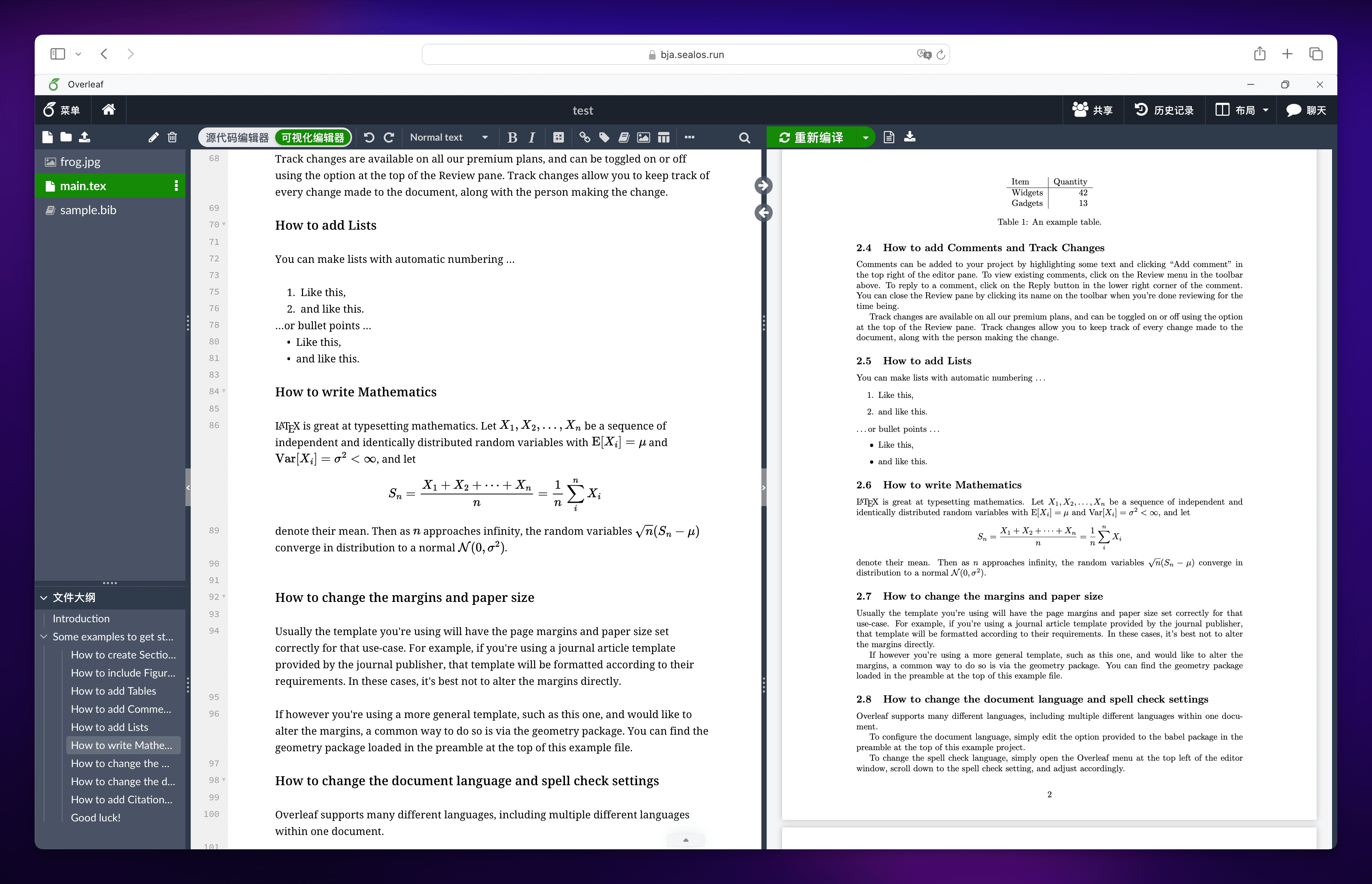
Overleaf 简介
Overleaf 是一个强大的在线 LaTeX 编辑和协作平台,旨在简化科技写作流程。自2012年推出以来,Overleaf 凭借其直观的界面和强大的功能,迅速成为学术界和科技行业的首选工具。
Overleaf 的核心优势
- 用户友好的界面:降低 LaTeX 入门门槛,新手也能快速上手。
- 实时协作:多人可同时编辑,告别版本混乱。
- 实时预览:边写边看,像 Typora 一样所见即所得。
- 丰富的模板库:涵盖各种文档类型,快速启动项目。
- 在线访问:随时随地,一个浏览器搞定所有。
- 版本控制:内置 Git 功能,轻松管理文档历史。
谁在使用 Overleaf?
据官方数据,目前已有超过 1000 万用户正在使用 Overleaf,包括:
- 世界顶尖大学 (如哈佛、MIT、斯坦福等)
- 领先研究机构 (如 CERN、NASA 等)
- 知名出版社 (如 Springer、Elsevier 等)
Overleaf Toolkit:开源版 Overleaf
尽管 Overleaf 的在线服务非常便捷,但出于数据安全、网络限制或定制需求等原因,很多机构和个人可能更倾向于在本地部署 Overleaf。这就是 Overleaf Toolkit 发挥作用的地方。
Overleaf Toolkit 是一套用于快速搭建本地 Overleaf 实例的工具集。对,你没听错,它能让你在自己的服务器上运行一个功能完备的 Overleaf 平台!
这个开源项目的核心特性是:
- 简化部署:利用 Docker 容器技术,将 Overleaf 的安装部署过程简化到几个命令。
- 灵活可控:支持切换社区版 (免费) 和企业版,数据完全存储在本地。
- 持续更新:与 Overleaf 官方保持同步,不断引入新的特性和改进。
目前 Overleaf 在 GitHub 上已经收获了 1.3 万 star,Overleaf Toolkit 已成为机构私有化部署 Overleaf 的首选方案。

Overleaf Toolkit vs 其他方案
为了更直观地展示 Overleaf 的优势,我们可以将其与其他主流的 LaTeX 写作方案进行对比:
| 特性 | Overleaf | 传统 LaTeX 编辑器 | 其他在线 LaTeX 平台 |
|---|---|---|---|
| 易用性 | ★★★★★ | ★★ | ★★★★ |
| 协作功能 | ★★★★★ | ★ | ★★★ |
| 实时预览 | ★★★★★ | ★★ | ★★★★ |
| 模板库 | ★★★★★ | ★★ | ★★★ |
| 版本控制 | ★★★★ | ★★★ | ★★★ |
| 自定义能力 | ★★★★ | ★★★★★ | ★★★ |
| 离线使用 | ★★(通过Toolkit) | ★★★★★ | ★ |
可以看到,与传统的本地 LaTeX 编辑器 (如 TeXstudio) 相比,Overleaf Toolkit 最大的优势在于支持多人实时协作和版本控制。而与同为在线协作平台的 ShareLaTeX 相比,Overleaf Toolkit 完全开源,可私有化部署,更能满足对数据安全和自主可控有要求的用户。
Overleaf 的安装使用
听到这里,你是不是已经跃跃欲试了?接下来,我们就一起来看看如何安装和使用 Overleaf。
Overleaf 的安装和使用相对简单,提供了 Docker 镜像,可以直接通过容器部署。
对于没有技术背景的同学而言,你也不用担心安装问题,Sealos 应用商店提供了一键部署的应用模板,点一下鼠标即可完成部署,非常丝滑。
如果你想快速部署一个 Overleaf,又不想陷入繁琐的安装和配置过程,可以试试 Sealos。
直接打开 Overleaf 应用模板,然后点击右上角的 “去 Sealos 部署”。
如果您是第一次使用 Sealos,则需要注册登录 Sealos 公有云账号,登录之后会立即跳转到模板的部署页面。
这里面有几个变量,如果你不知道它们各自是什么意思,最好不要修改,使用默认值即可。
点击右上角的 “部署应用” 开始部署。部署完成后,直接点击应用的 “详情” 进入该应用的详情页面。

等待应用状态变成 running 之后,直接点击外网地址便可打开 Overleaf 的可视化界面。
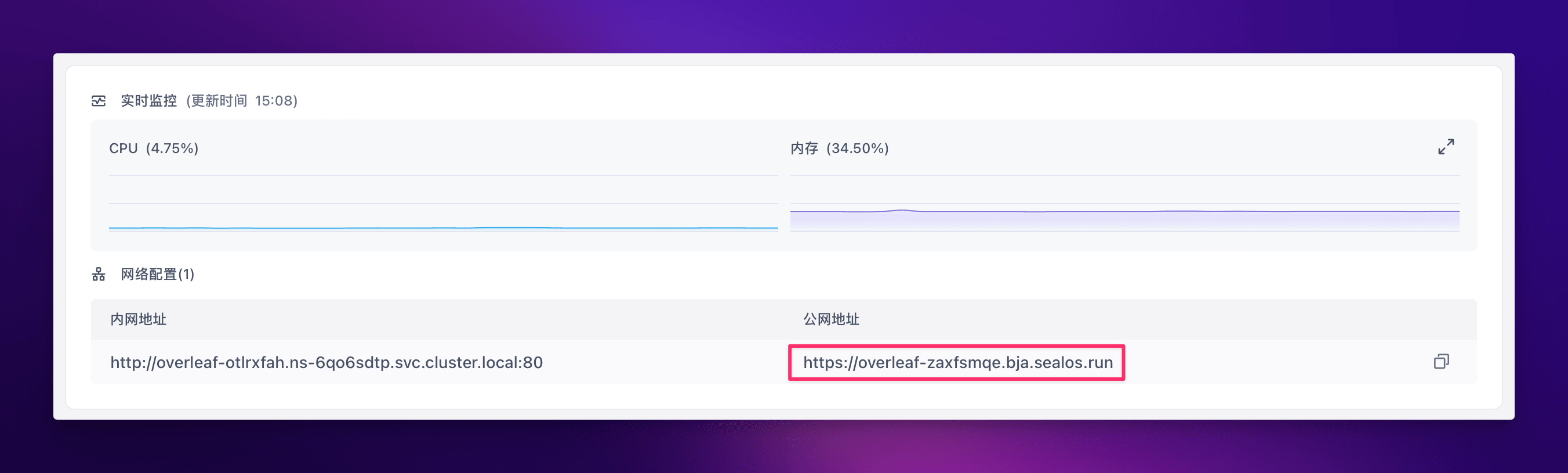
首先需要注册一个用户:

注册完了之后会跳转到登录页面,登录完成后就可以开始正式使用了。
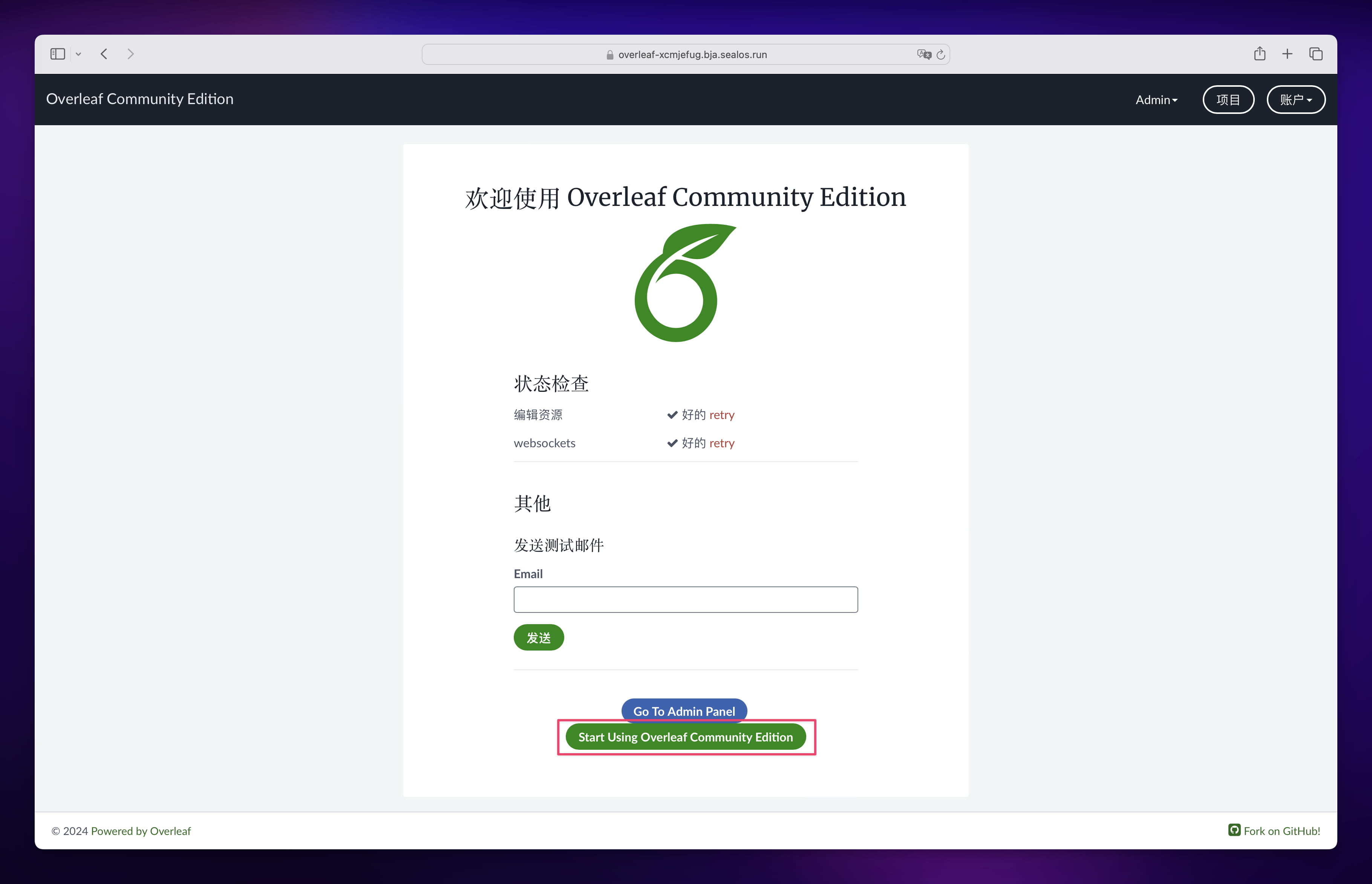
左边是编辑栏,右边是预览界面。

除了源代码编辑器之外,Overleaf 还支持可视化编辑器,也就是像 Typora 一样所见即所得。

其他功能大家可以自己探索,参考官方 Wiki。
写在最后
Overleaf 为 LaTeX 用户提供了一个强大而灵活的解决方案,无论是在线协作还是本地部署,都能满足你的需求。
如果你正在寻找一种方式来改善团队的科技写作体验,或者只是想要一个更加用户友好的 LaTeX 环境,那么可以试试 Overleaf。
本文作者:米开朗基杨
本文链接:https://www.cnblogs.com/ryanyangcs/p/18283656
版权声明:本作品采用知识共享署名-非商业性使用-禁止演绎 2.5 中国大陆许可协议进行许可。




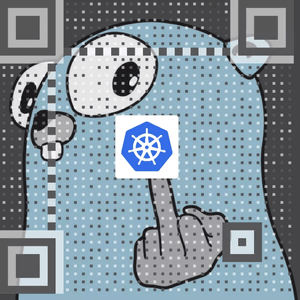

【推荐】国内首个AI IDE,深度理解中文开发场景,立即下载体验Trae
【推荐】编程新体验,更懂你的AI,立即体验豆包MarsCode编程助手
【推荐】抖音旗下AI助手豆包,你的智能百科全书,全免费不限次数
【推荐】轻量又高性能的 SSH 工具 IShell:AI 加持,快人一步